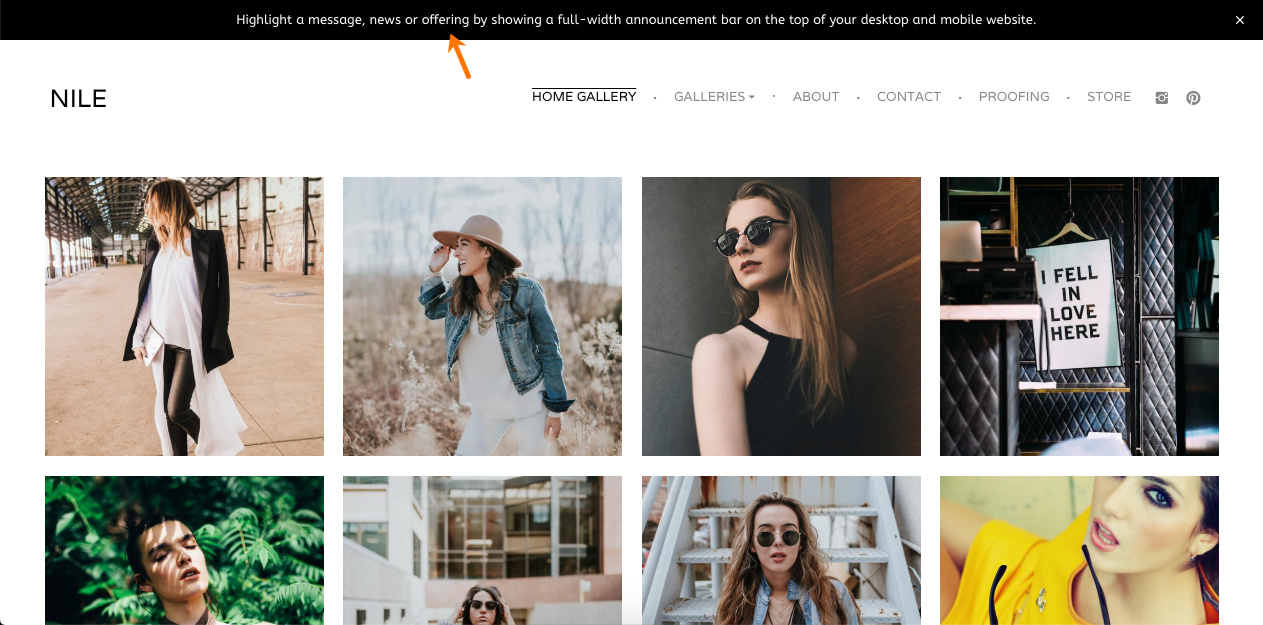La barre d'annonces est une excellente fonctionnalité disponible sur les sites Web construits sur Pixpa. Vous pouvez l'utiliser à de nombreuses fins.
La barre d'annonces est une barre pleine largeur qui repose juste sur top de votre site Web (au-dessus de l'en-tête) et devient donc la première chose que les visiteurs de votre site remarqueront.
Cela en fait un endroit idéal pour mettre en évidence toute information importante que vous souhaitez que les visiteurs de votre site voient et ne manquent pas.
Vous pouvez styliser la barre d'annonce en fonction de la conception de votre site Web, ajouter un lien vers l'ensemble de la barre ou simplement vers une partie du texte qu'elle contient.
La barre d'annonce apparaît sur toutes les pages de votre site Web jusqu'à ce que le visiteur du site décide de la fermer en utilisant le bouton X dans le coin droit.
Dans cet article :
Créez votre barre d'annonce
- Entrer NOUVEAUTÉ! (1) dans la barre de recherche.
- À partir des résultats associés, cliquez sur le Barre d'annonce option (2) sous Liens des studios.
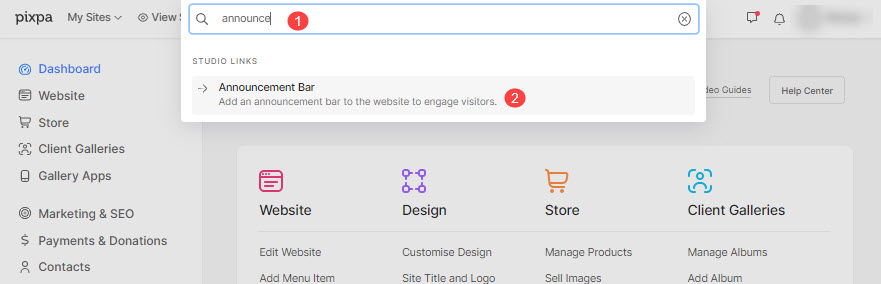
- Vous atteindrez maintenant le Barre d'annonce (3) pages.
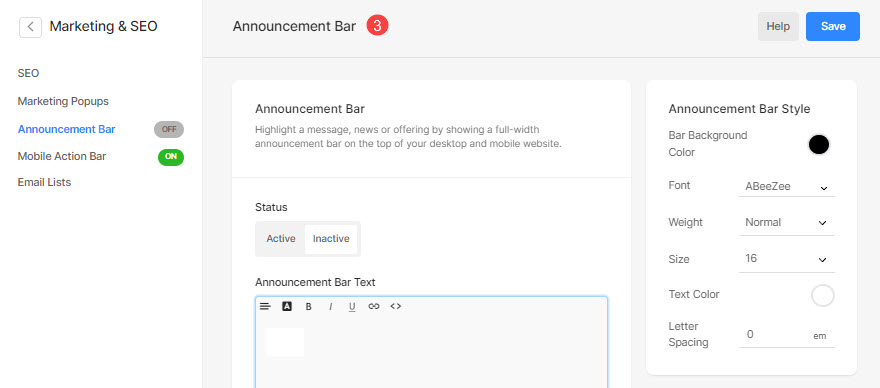
Plongeons-nous dans cela en détail :
- Statut - Sélectionnez Actif pour activer la barre d'annonce.
- Texte de la barre d'annonce – Spécifiez ici votre texte d'annonce, par exemple, mettez en surbrillance un message spécifique, des nouvelles ou des offres, etc.
Vérifier: L'éditeur de texte Pixpa. - Style de barre d'annonce - Gérez la couleur de votre barre d'annonce, le style de police du texte et la couleur à partir d'ici.
- Réinitialiser la visibilité -
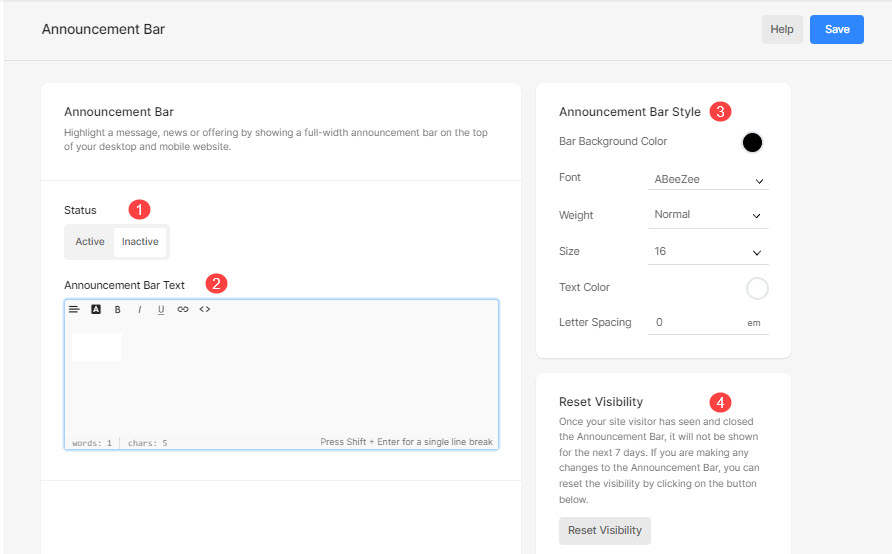
- URL de destination –
- Ouvrir dans la même fenêtre – Cochez cette case pour ouvrir le lien de l'URL de destination dans la même fenêtre.
- Afficher l'icône de fermeture – Sélectionnez Oui pour activer l'icône de fermeture 'X' sur la barre d'annonce.
- Barre d'annonce de l'horaire - Programmer l'apparition de la barre d'annonce à partir d'une date précise. Sélectionnez la date dans le sélecteur de date sous Date d'entrée en vigeur.
- N'expire jamais - Cochez cette case pour vous assurer que la barre d'annonce n'expire pas et sera toujours visible à moins qu'elle ne soit désactivée.
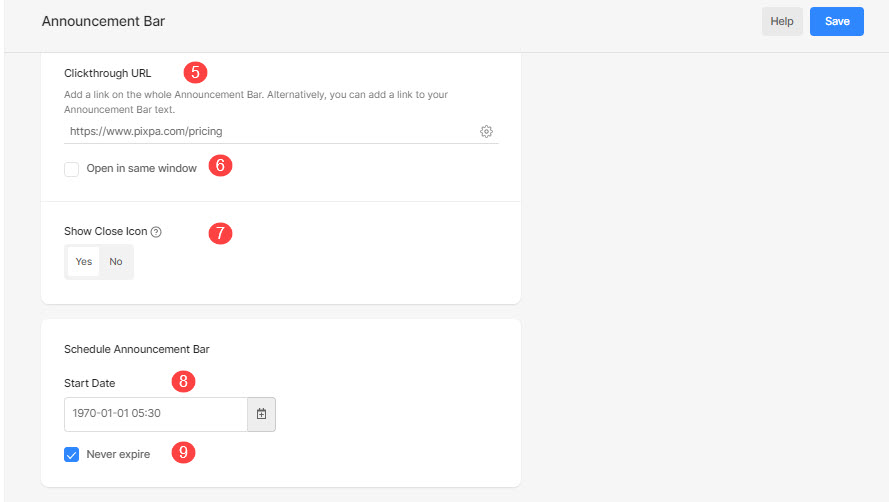
Liens d’appel à l’action
Un appel à l'action (CTA) est une invite concise, souvent sous la forme d'un bouton ou d'un lien, qui encourage les utilisateurs à entreprendre une action spécifique.
La barre d'annonce de Pixpa constitue un emplacement privilégié pour présenter des CTA percutants. Vous pouvez placer des liens CTA sur les côtés gauche et droit, garantissant une visibilité maximale et encourageant l'interaction des utilisateurs.
- Activer désactiver les liens d’appel à l’action à l’intérieur de la barre d’annonce.
- Spécifier Etiquettes pour les différents CTA que vous avez ajoutés.
- Vous pouvez sélectionner un Icône qui sera affiché avec l’étiquette.
- Sélectionnez un Action pour le CTA. Vous pouvez sélectionner parmi Email, Numéro, Lien et Lien externe.
- Spécifie le Lien ou les données associées selon l'option que vous avez sélectionnée à l'étape précédente.
- Après avoir effectué les modifications, cliquez sur Épargnez bouton pour conserver les modifications.

Voir en action
Consultez le site de démonstration où vous pouvez voir la barre d'annonce en action.